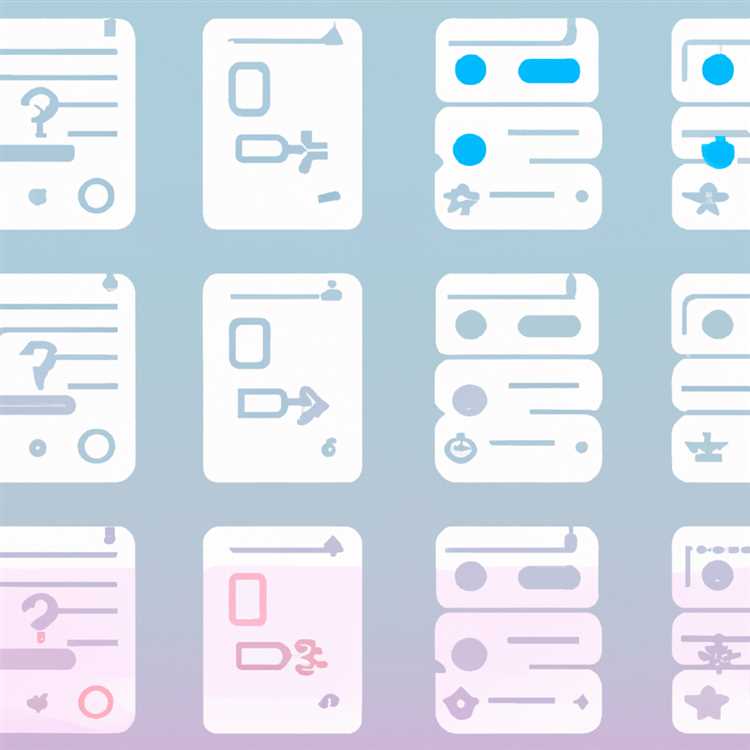Windows 10 bilgisayarınızın üreticisi tarafından sağlanan bir adı vardır. Ancak, Windows 10'da Bilgisayar Adını daha kişisel veya kolayca tanımlanabilir bir şeyle değiştirmek mümkündür.

Windows 10'da Bilgisayar Adını Değiştirme
Yeni bir Windows 10 bilgisayarı satın aldığınızda, üretici tarafından atanan rastgele bir Alfasayısal ad olacaktır.
Ayrıca, Windows 7 veya Windows 8'den Windows 10'a yükselttiğinizde bile, bilgisayarda sahip olduğunuz orijinal ad ileri taşınır.
Ancak, birçok kullanıcı Bilgisayarlarını daha kişisel veya tanımlanabilir bir adla yeniden adlandırmak ister.
Bilgisayar adının değiştirilmesi, bir Ev Grubu ağına bağlandığında bilgisayarın kolayca tanımlanmasında yardımcı olabilir.
Tanımlanabilir bir bilgisayar adına sahip olmak, cihazlarınızı Windows Hesabı sayfasından yönetmenize de yardımcı olur.
Ayrıca, bazı kullanıcılar, kişiliğini, ilişkilerini veya destekledikleri bir nedeni gösteren bir Bilgisayar Adı seçerek kişisel bir dokunuş eklemek için Bilgisayar Adını Değiştirmek ister.
1. Windows 10 PC'yi Ayarları Kullanarak Yeniden Adlandırın
Windows 10 bilgisayarınızdaki Ayarlar Menüsünü kullanarak Bilgisayar Adını Değiştirmek için aşağıdaki adımları izleyin.
1. Bilgisayarınızdaki Ayarlar'ı açın ve Sistem sekmesine tıklayın.

2. Sistem ekranında aşağı kaydırın ve sol bölmedeki Hakkında'ya tıklayın. Sağ bölmede, Aygıt Özellikleri bölümü altında bulunan Bu bilgisayarı yeniden adlandır düğmesine tıklayın.

3. Bir sonraki ekranda, bilgisayarınızın Yeni Adını yazın ve İleri'ye tıklayın.

Not: Bilgisayarınızı yeniden adlandırırken boşluk ve bazı özel karakterleri kullanamazsınız.
4. Bilgisayar Adınızdaki değişikliği kaydetmek için bilgisayarınızı yeniden başlatın.
Bilgisayarınız yeniden başlatıldığında, Bilgisayarınızın Adının değiştirildiğini görebilirsiniz.
2. Denetim Masası'nı kullanarak Windows 10 PC'yi yeniden adlandırın
Denetim Masası'nı kullanarak Windows 10'da Bilgisayar Adını Değiştirmek de mümkündür.
1. Bilgisayarınızdaki Kontrol Panelini açın.

Not: Windows 10'da Denetim Masası'nı açmanın birden çok yolu vardır.
2. Kontrol Paneli ekranında Sistem'e tıklayın.

3. Bir sonraki ekranda, “Bilgisayar adı, etki alanı ve çalışma grubu ayarları” bölümünün altında bulunan Ayarları değiştir seçeneğini tıklayın.

4. Sistem Özellikleri ekranında, Değiştir düğmesine tıklayın.

Not: Bu ekrana, Bu PC'ye sağ tıklayıp bağlamsal menüden Özellikler seçeneğini belirleyerek de ulaşabilirsiniz.
5. Bir sonraki açılır pencerede Bilgisayarınız için yeni Adı yazın ve Tamam'ı tıklatın.

Bu değişikliği uygulamak için bilgisayarı yeniden başlatmanız gerekir.